Word中输入带三角文字的方法
1、打开或新建一个Word文档
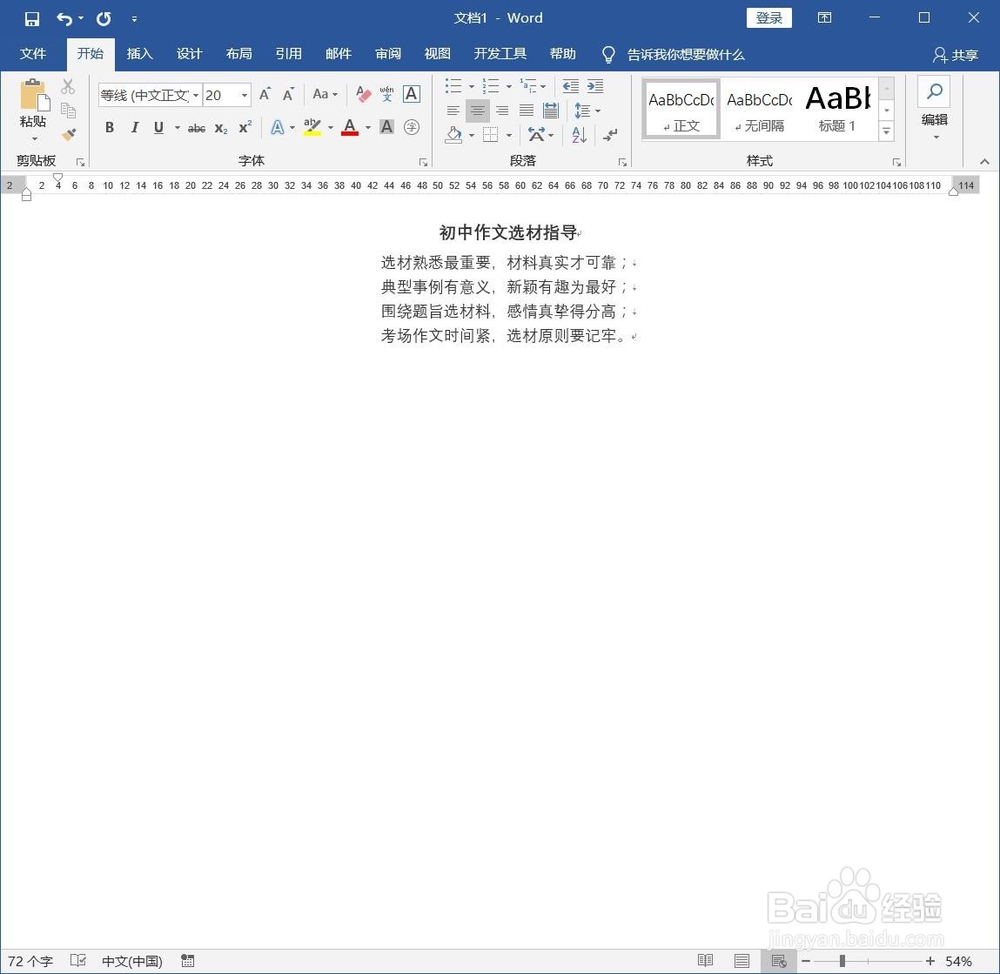
2、选中其中一个字符,比如“选材”的“选”,找到菜单栏中的“开始”选项卡单击

3、在菜单栏“字体”选项中找到“带圈文字”单击

4、弹出“带圈文字”对话框,在样式中国可选择带圈样式是“缩小文字”还是“增大字号”,这里选择默认
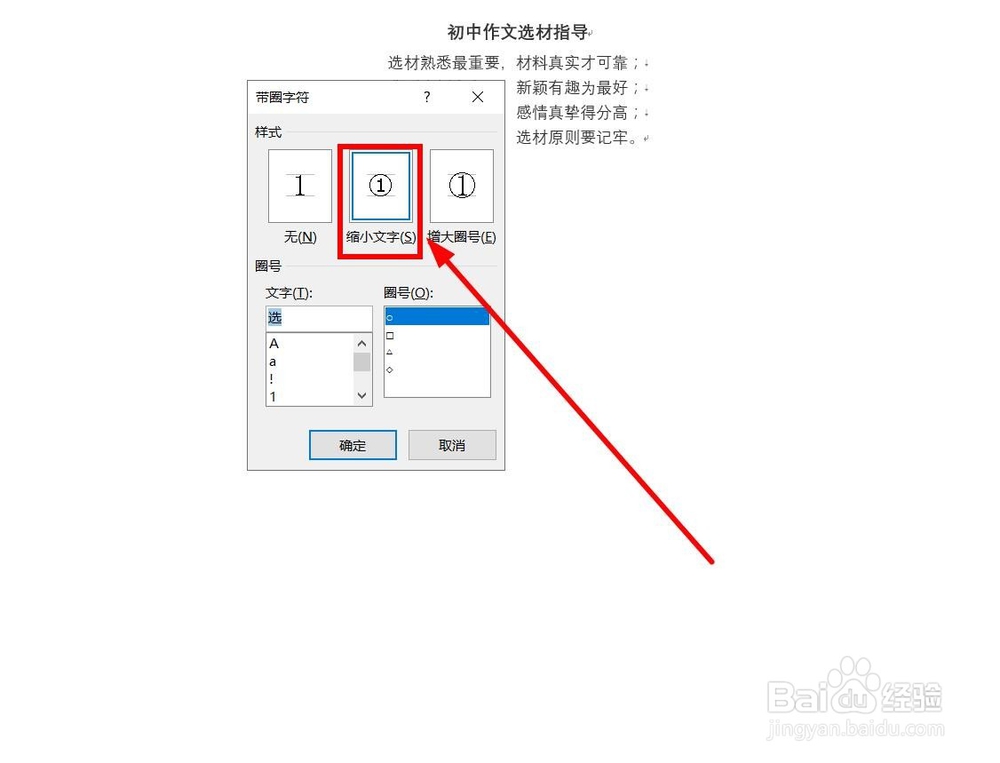
5、也可根据需要更改加框的字,或者选择字母的大小写,这里我们同样选择默认

6、在“圈号”下边选择想要的图案,我们选择“三角”单击,完成后,单击“确定”

7、如果感觉加了三角的字符太小看不清,选中后,加大字符会是神马效果呢?页面不够协调

8、选中加三角的文字之后,鼠标右键,选择“切换域代码”单击

9、选中代码中的三角符号,增大字号

10、同样选中“选”字增大字号

11、把整个域代码都选中,鼠标右键,单击“切换域代码”

12、完成后效果如下图

声明:本网站引用、摘录或转载内容仅供网站访问者交流或参考,不代表本站立场,如存在版权或非法内容,请联系站长删除,联系邮箱:site.kefu@qq.com。
阅读量:177
阅读量:74
阅读量:82
阅读量:171
阅读量:139